Das WICHTIGSTE zuerst:
Grundsätzlich IMMER in der Befehlszeile LESEN, was das PiCAD wissen möchte!!
Achtung … PiCAD®lite wird nicht mehr weiterentwickelt!
PROGRAMMSTART
![]()
Mit diesem Button wird das Programm geladen … es fragt nur bei NEUBEGINN einer Zeichnung nach einem eindeutigen Zeichnungsnamen & anderen Gegebenheiten – diese Informationen werden in den Zeichnungskopf eingetragen.
FLYOUT ANSCHLUSSART
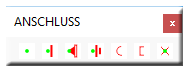
Die Auswahl einer Anschlußart (SCHWEISSPUNKT, FLANSCH, VORSCHWEISSFLANSCH, LOSFLANSCH, MUFFE, VERSCHRAUBUNG etc. ) ist für das Generieren von Armatuen u. ä. erforderlich und jeweils VOR dem Einfügen der Bauteile zu wählen!
FLYOUT STRÄNGE ZEICHNEN
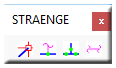
Dieser Werkzeugkasten beinhaltet alle STRANG-Elemente. Sie können Hauptstränge generieren, T-Stücke-, Blindstränge einfügen und Stränge aus anderen Rohrleitungsplänen andeuten.
HAUPTSTRANG GENERIEREN
Unter Verwendung des ISO-Rasters wird der Verlauf des Stranges in den verschiedenen Ebenen (OBEN/RECHTS/LINKS) Punkt für Punkt am Bildschirm gezeigt und am Ende mit RETURN quittiert. Im Falle eines Sprunges (xy, xz, yz, xyz) mit F8 den Orthomodus ausschalten und einen „nicht-isometrischen“ Vektor zeichnen! Danach wieder F8 …
Nach Beendigung des Stranges nicht vergessen, den Sprung zu definieren mit ![]() !
!
BLINDSTRANG
![]()
Nachdem Sie diesen Button angeklickt haben, werden Sie nach dem Einfügepunkt auf Ihrem Hauptstrang gefragt. Zeigen Sie diesen und die Richtung, in der der Blindstrang generiert werden soll.
T-STÜCK
![]()
Einfügepunkt zeigen – wird generell geschweißt … danach den neuen Strang generieren!
ANDEUTEN EINER ROHRLEITUNG
![]()
Sicher kann man keine komplette Rohrleitungsplanung auf nur einer Isometrie unterbringen – daher ist es nötig, Verweise zu anderen Plänen zu geben und die Rohrleitung im aktuellen Plan nur anzudeuten! Hilfslinie zeigen und das entsprechende Ende, an dem dieser Eintrag generiert werden soll. Es wird Text (ober- und unterhalb der gestrichelten Linie) abgefragt.
EBENE WECHSELN, NACHTRÄGLICH
![]()
Im Nachhinein kann die ISO-EBENE eines Strang-Segments geändert werden. Wählen Sie den Befehl, dann die Ebene (F5 oder Symbol) und nun die betreffende(n) Hilfslinie(n). Auf alle Fälle für JEDE Hilfslinie (magenta/cyan etc.) auf einem Vektor anwenden!
HINWEIS: Dieser Befehl sollte vermieden werden …
FLYOUT BEMASSUNG
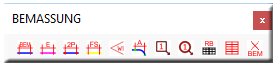
Dieser Werkzeugkasten beinhaltet alle PiCAD-Bemassungs-Tools, die Sie für Ihre ISO benötigen. Da wir ISOMETRISCH arbeiten, mussten die Bemassungswerkzeuge neu definiert werden, damit die Maßketten isometrisch erscheinen.
NORMAL/Halbautomatisch
Sie gehen mit diesem Modul den Strang entlang, wobei Sie in in der Richtung arbeiten müssen, in der Sie den Strang generiert haben.
Die erste (magenta) Hilfslinie zeigen, bei Erstbemassung den Wert für die AUSLAGE bestimmen (3) – im folgenden nur noch die Längenangaben tätigen – bei Armaturen noch die Dichtung bestätigen … Die Nennweite wird vom Programm vorgeschlagen und kann mit ENTER bestätigt werden. Bei Bemassung mit Koordinatensystem genau auf die Anfragen der Software achten!
Diese Bemassung ist Voraussetzung für das „große“ Rohrbuch!
2-PUNKT-BEMASSUNG
Bemassung von Punkt zu Punkt – mit Gesamtmaß
SCHWEISSNAHTDOKUMENTATION
Einfache Dokumentation – hierbei Punkt für Punkt zeigen (zählt automatisch rauf …) – vorher Schweisser & Datum eingeben sowie Tabellenstartpunkt zeigen … kann in z. B. Excel aus- oder als einfache Tabelle in die Zeichnung eingelesen werden.
FLÄCHEN-/HÖHENSPRUNG
Dieses Modul wird zur Erstellung einer geradlinigen Bemaßung verwendet. Zeigen Sie die zwei Endpunkte der Katheten und geben Abstand und Richtung an – jetzt die Maßzahl.
FLÄCHEN-/HÖHENSPRUNG GENERIEREN
Der eigentliche Sprung wird schon während des Zeichnens eines Stranges angedeutet: Sind Sie an einem Punkt, an dem ein Sprung generiert werden soll, schalten Sie den ORTHOMODUS (F8) aus und zeigen den nächsten Punkt NICHT-ISOMETRISCH – also etwa in 0°… 180° oder einer anderen, nicht-isometrischen Gradzahl. Nur solche „ungeraden“ Vektoren werden vom Programm als Sprung/Ebene erkannt!
Nachdem Sie den Befehl aufgerufen haben, zeigen Sie auf einen dieser „ungeraden“ (gelben!) Vektoren. Evtl. müssen Sie noch die richtige Ebene einschalten. Ein Koordinatensystem zeigt an, in welcher Richtung der Sprung in X-, Y- und Z-Achse liegt … geben Sie nun Werte für die Vektoren ein – je nachdem, welche Werte angezeigt werden!
Objekt „drehen“
![]()
In einer isometrischen Zeichnung kann man Objekte nicht „einfach“ drehen – sie würden nicht mehr zur ISO-Ebene passen, auf welcher sie generiert wurden …
HINWEIS: Man sollte auch diesen Befehl vermeiden!
Alle Layer einschalten/auftauen
![]()
Sehr wichtig, wenn z. B. etwas verschoben werden soll – ALLE Layer müssen aufgetaut/eingeschaltet werden, um u. a. auch die wichtigen Informationslinien (blau/magenta/gelb/cyan/grün) zu berücksichtigen!
Druckbild anzeigen
![]()
Es werden alle Layer ausgeschaltet, die zum Drucken der ISO nicht benötigt werden – sozusagen der FINALE SCHRITT zum Drucken!
ACHTUNG: Das Drucken findet GRUNDSÄTZLICH im „LAYOUT“-Bereich statt!
ISO-UNDO
![]()
Dieser Befehl macht (in den meisten Fällen) eine Reihe von Befehlen rückgängig. Wenn z. B. eine falsche Armatur eingesetzt wurde, müssten mit dem „normalen“ UNDO (= ZURÜCK) bis zu 20 Schritte zurück geklickt werden …
CENTERLINE
![]()
Mit diesem Befehl können Sie an jeder Stelle des Stranges eine Centerline generieren.
Sie werden aufgefordert, einen Punkt auf der Strang-Hilfslinie (magenta) zu zeigen, Abstand/Richtung anzudeuten und die Angabe für die Centerline zu tätigen.
ACHTUNG: Geben Sie nur die reine Zahlenfolge (z.B. 1234) ein! Das Programm generiert den Zusatz „CL+“ und den Dezimalpunkt (CL+ 1.234)
KOORDINATEN
![]()
Dieser Befehl zeichnet an der von Ihnen angegebenen Stelle ein Koordinatensystem.
Zeigen Sie einen Punkt etwas über (oder unter …) einem Richtungswechsel des Stranges und geben Abstand und Richtung an. Nun werden die X- und Y-Werte abgefragt – auch hier geben Sie nur die reine Zahlenkette ein (z.B. 1234).
FLYOUT STÜTZEN
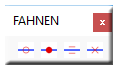
Mit diesem Befehl fügen Sie STÜTZEN (FAHNEn) in diversen Ausführungen in Ihre Isometrie ein.
Sie zeigen den Punkt auf der Strang-Hilfslinie und mit dem Abstand die Richtung. Jetzt wird die Bezeichnung der Stütze abgefragt (z.B. S-1234).
BEZEICHNUNGSTEXT
Durch Definition von drei Punkten, wobei die letzten Beiden in 0° oder 180° zeigen sollten, wird ein Bezeichnungspfeil erstellt, auf dem 90°-Text geschrieben wird. So werden z.B. Blindstränge o.ä. gekennzeichnet. Die Texthöhe ist variabel und wird zum Schluss abgefragt.
GEBÄUDEBEZUG (optional)
![]()
In fast jedem zu verohrenden Gebäude befinden sich Stützen. Mit diesem Befehl lassen sich erstellte KOORDINATEN auf die nächstliegende Stütze beziehen. Das Programm rechnet den Abstand in X und Y aus und beschreibt diese Abstände mit Massketten. Zuerst werden Sie aufgefordert, den Koordinatenwert zu zeigen. Dann folgt der Vektor, auf dem sie steht – jetzt wird mit dem Abstand die Richtung gezeigt.
ACHTUNG: dieses Modul ist nicht „tiefergehend“ programmiert worden – die Funktion ist daher eingeschränkt!
FLYOUT ARMATUREN

Nach dem Auswählen einer Anschlußart können Sie in diesem Flyout die Armatur auswählen. Sie werden nach dem Einfügepunkt auf der Strang-Hilfslinie gefragt. ACHTUNG: Das Programm erkennt die Ebene des Stranges und zeichnet die Armatur entsprechend! Geben Sie nur noch die Bezeichnung ein und bestätigen ggf. die Nennweite.
FLYOUT BEHÄLTER, PUMPEN, DETAILS, REDUCER etc.

Nach dem Auswählen einer Anschlußart können Sie in diesem Flyout die Behälter etc. auswählen. Jetzt werden Sie nach dem Einfügepunkt auf der Strang-Hilfslinie gefragt. ACHTUNG: Das Programm erkennt die Ebene des Stranges und zeichnet die Armatur entsprechend! Geben Sie nur noch die Bezeichnung ein und bestätigen ggf. die Nennweite.
FLYOUT SPEZIELLE ARMATUREN

Nach dem Auswählen einer Anschlußart können Sie in diesem Flyout die Armatur auswählen. Jetzt werden Sie nach dem Einfügepunkt auf der Strang-Hilfslinie gefragt. ACHTUNG: Das Programm erkennt die Ebene des Stranges und zeichnet die Armatur entsprechend! Geben Sie nur noch die Bezeichnung ein und bestätigen ggf. die Nennweite.
FLYOUT STRANG“ZUBEHÖR“

Reduzierungen, Endpipe, Ummantelungen, Verschraubungen, Flussrichtung, Gefälle etc. – Auswählen und Punkt auf Hilfslinie zeigen!

Diese Werkzeuge sind geeignet, die Isometrie zu manipulieren … z. B. Armaturen „verschieben“ (eigentlich strecken!) Hierbei werden vor Ausführung ALLE Layer eingeschaltet, damit nichts „auf der Strecke“ bleibt …

Wie der Name schon sagt – hier kann der Strang bearbeitet werden – das Unterbrechen bei Überlagerung … das Setzen einer Bruchtilde oder aber das Konvertieren zur „hidden line“ ist mit diesen Befehlen einfach und schnell umsetzbar!
 zur Konvertierung eines Stranges in eine gestrichelte Linie
zur Konvertierung eines Stranges in eine gestrichelte Linie
![]() Bricht den Strang an einer zu zeigenden Stelle
Bricht den Strang an einer zu zeigenden Stelle
